在excel的一个单元格中怎么画斜线?
发布时间:2016-12-23 来源:查字典编辑
摘要:excel大家经常会用到,excel表格经常会被应用到各种表格的打印上,比如员工用的签到表啊,各种库存表……其中...
excel大家经常会用到,excel表格经常会被应用到各种表格的打印上,比如员工用的签到表啊,各种库存表……其中大家也会用到在表格中画斜线,那么在excel的一个单元格中怎么画斜线?下面就为大家详细介绍一下,来看看吧!
步骤
1、首先,打开一个空白表格。
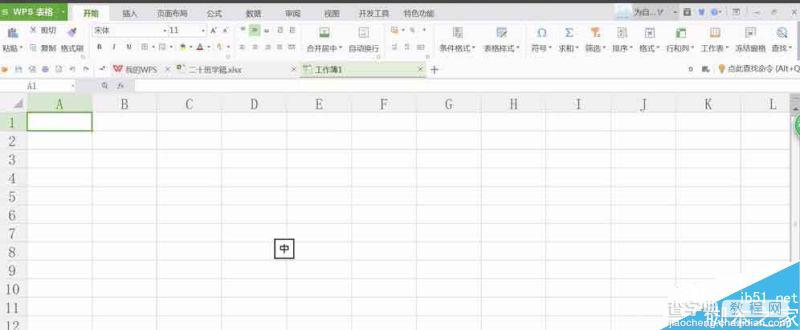
2、光标放至要画斜线的单元格,右击显示下拉菜单,选择“设置单元格格式”。
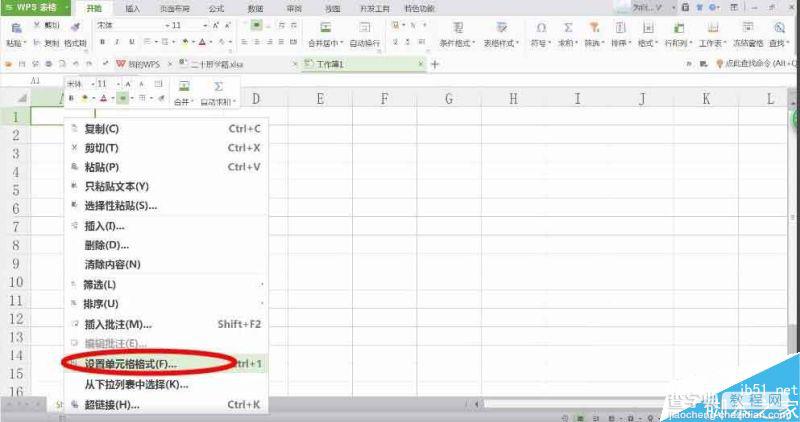
3、点击切换到“边框”。
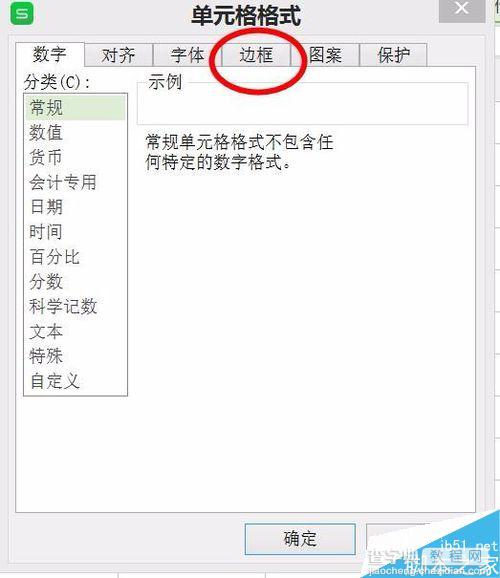
4、单击方向向右的斜线后,点击确定。
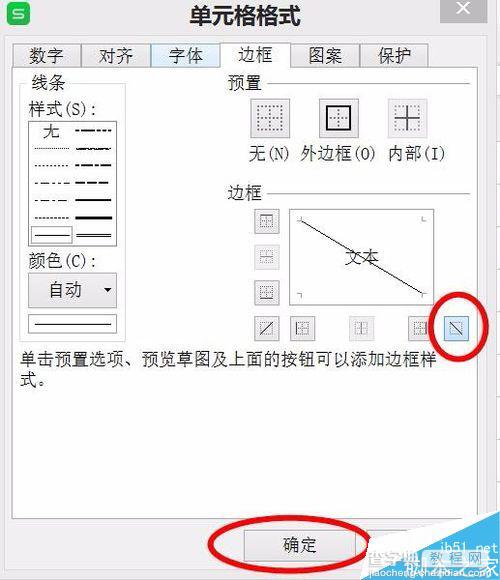
5、调整单元格的高度,双击该单元格,输入文字内容。
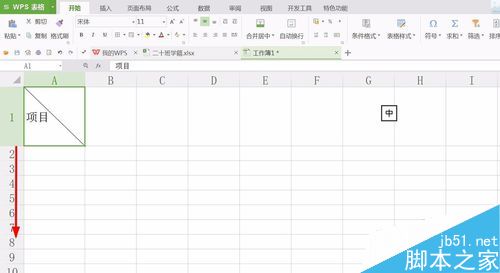
6、输入项目1后,需要换行时,按住Alt+Enter就可以了。在项目1前增加一些空格,就可以达到如图的效果,即大功告成。
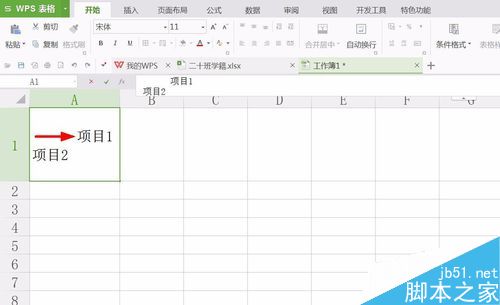
以上就是在excel的一个单元格中怎么画斜线方法介绍,操作很简单的,大家按照上面步骤进行操作即可,希望能对大家有所帮助!


